
Niewielu użytkowników zdaje sobie sprawę, że zestaw słuchawkowy do gier wymaga również zainstalowania sterowników. Jednak tutaj potrzeba ta nie jest spowodowana zapewnieniem normalnej pracy urządzenia, ale rozszerzeniem funkcjonalności, które programiści wbudowali w urządzenie. Ta sama zasada dotyczy słuchawek Logitech G35. Istnieją cztery dostępne metody instalacji sterowników dla tego urządzenia peryferyjnego. Następnie dowiesz się o nich wszystkich.
Metoda 1: Oficjalna witryna firmy Logitech
Zalecaną metodą uzyskiwania oprogramowania jest skorzystanie z oficjalnej strony twórców sprzętu, ponieważ jest to najbardziej wiarygodne i sprawdzone źródło, a także tutaj pojawiają się przede wszystkim aktualizacje. Użytkownik musi tylko samodzielnie znaleźć stronę produktu, aby rozpocząć pobieranie wszystkich niezbędnych plików, co odbywa się w następujący sposób:
Przejdź do oficjalnej witryny firmy Logitech
- Skorzystaj z powyższego łącza, aby przejść do strony głównej firmy Logitech, na której najedziesz kursorem myszy na sekcję "Wsparcie".
- Na wyświetlonej liście jesteś zainteresowany pozycją "Ładowanie".
- Gdy pojawi się lista produktów, kliknij kafelek „Zestawy słuchawkowe i słuchawki”.
- Przejdź do karty „Słuchawki do gier”aby włączyć filtr ułatwiający wyszukiwanie.
- Znajdź na liście Logitech G35 i kliknij ikonę tego urządzenia.
- Przejdź przez lewy panel do „Pliki i pobrane pliki”.
- Pozostaje tylko kliknąć przycisk Pobierz terazznajduje się w sekcji z oprogramowaniem Logitech Gaming Software.
- Rozpocznie się pobieranie pliku wykonywalnego, który chcesz uruchomić po zakończeniu bieżącej operacji.
- Postępuj zgodnie z instrukcjami wyświetlanymi na ekranie, aby pomyślnie zakończyć instalację oprogramowania.
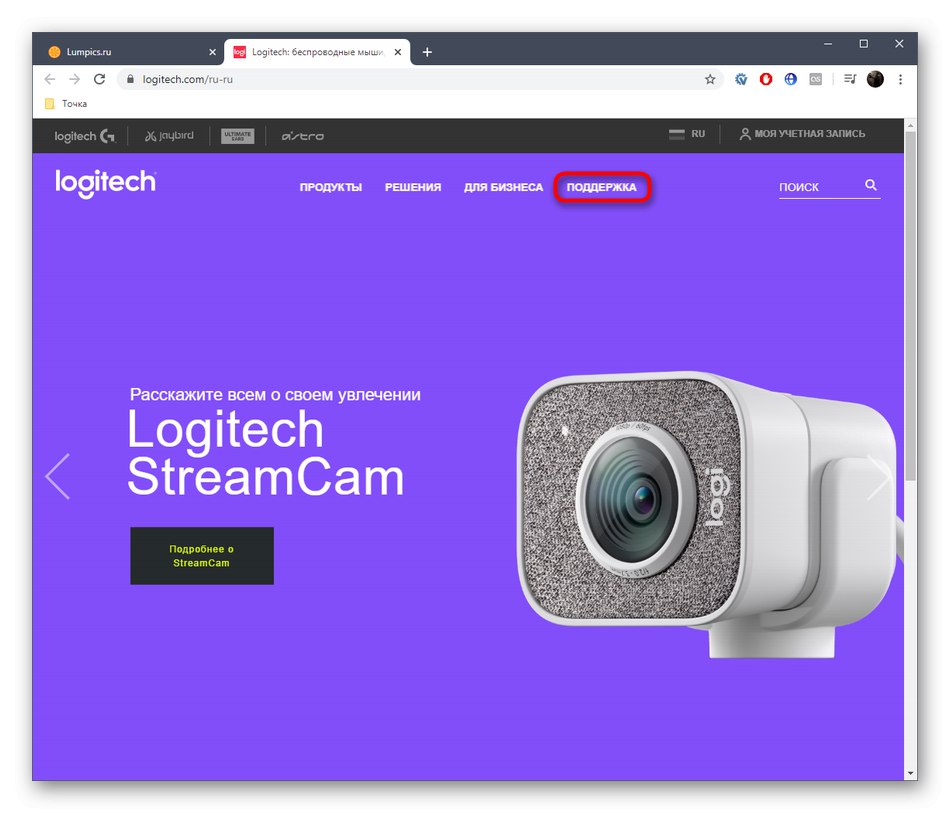
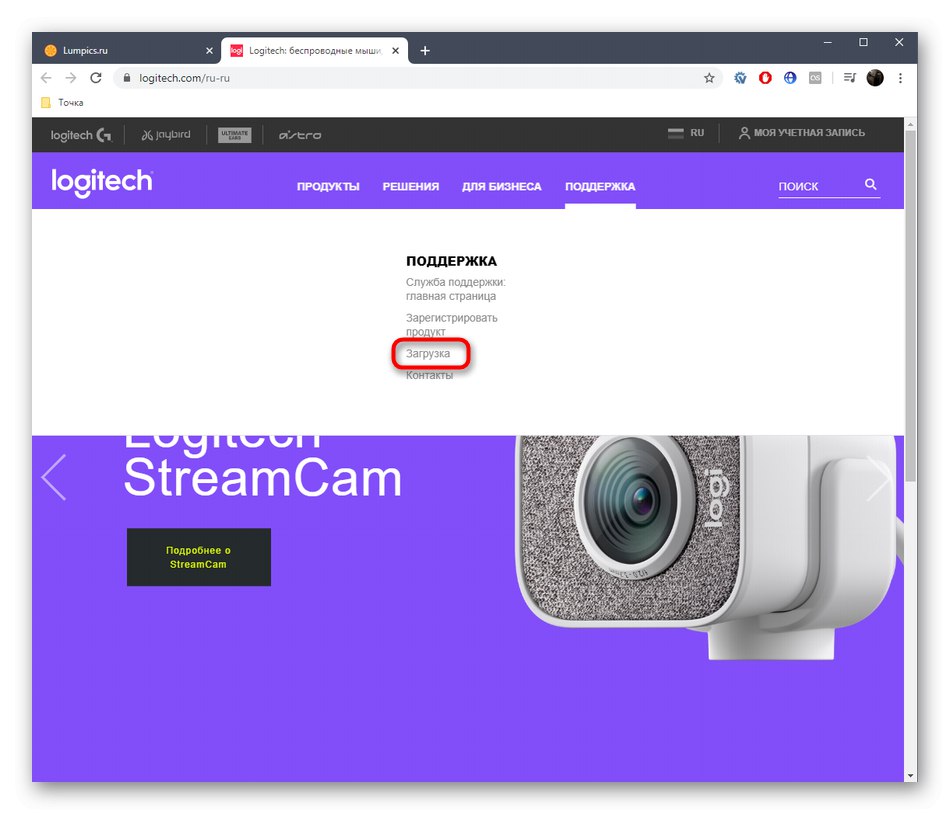
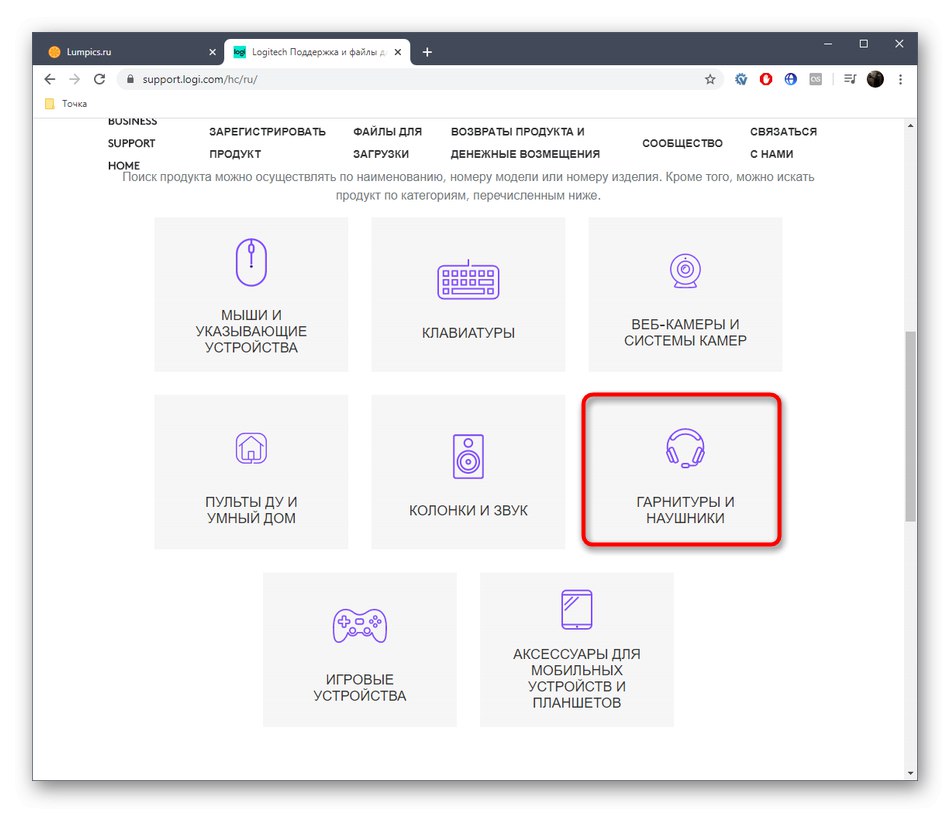
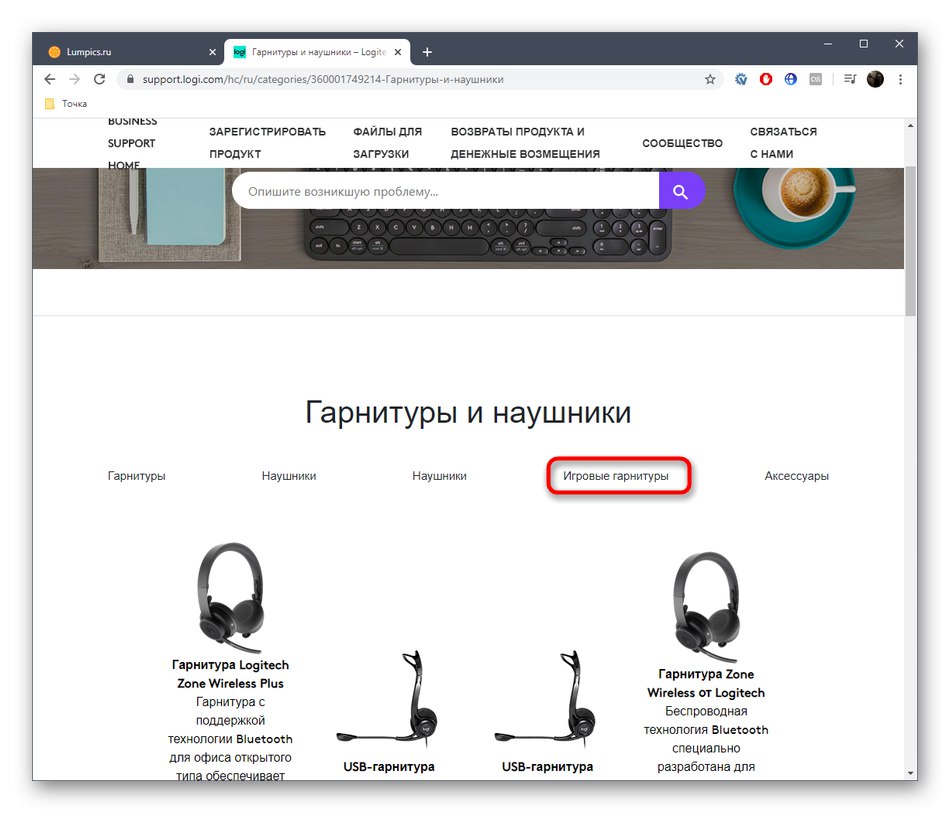
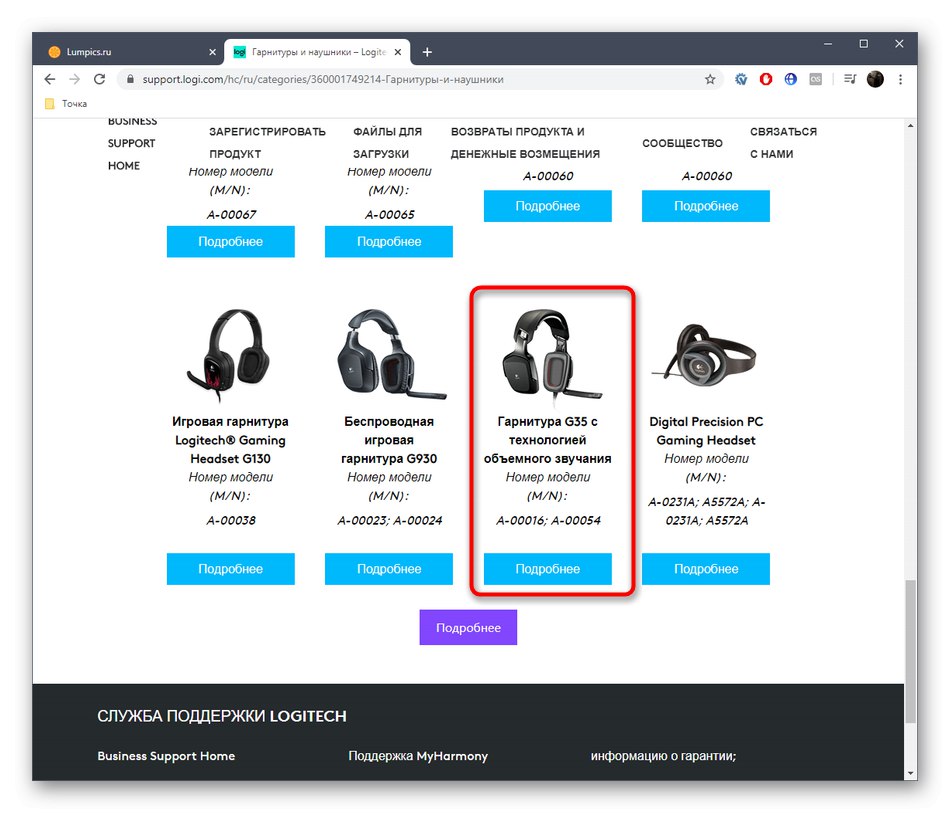
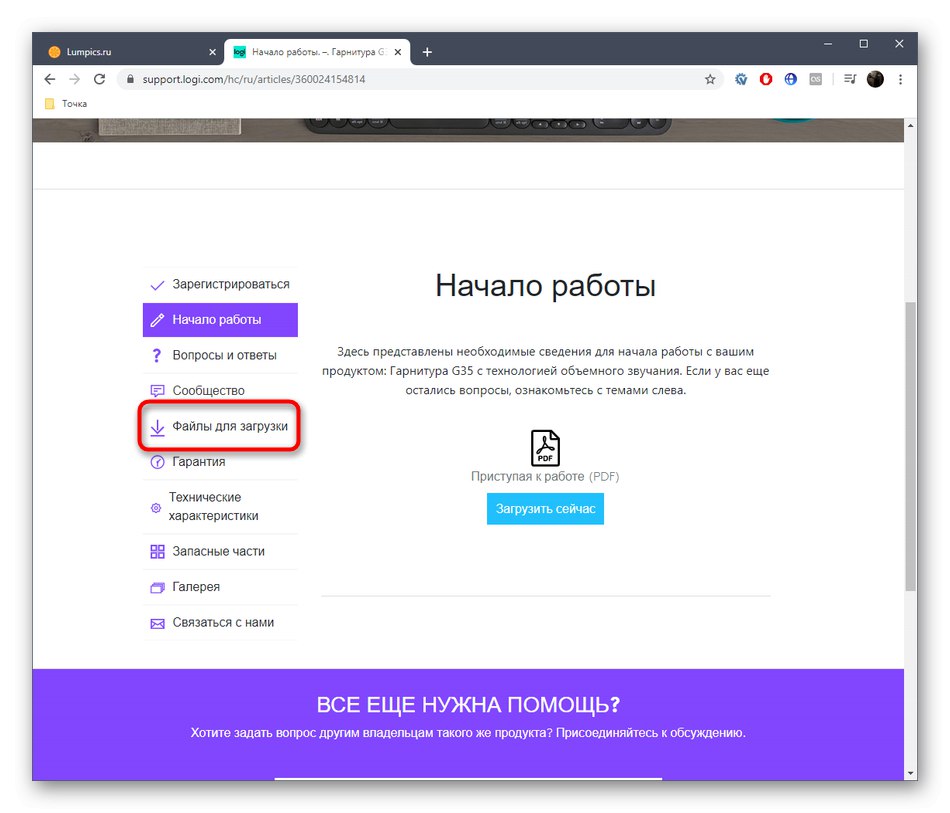

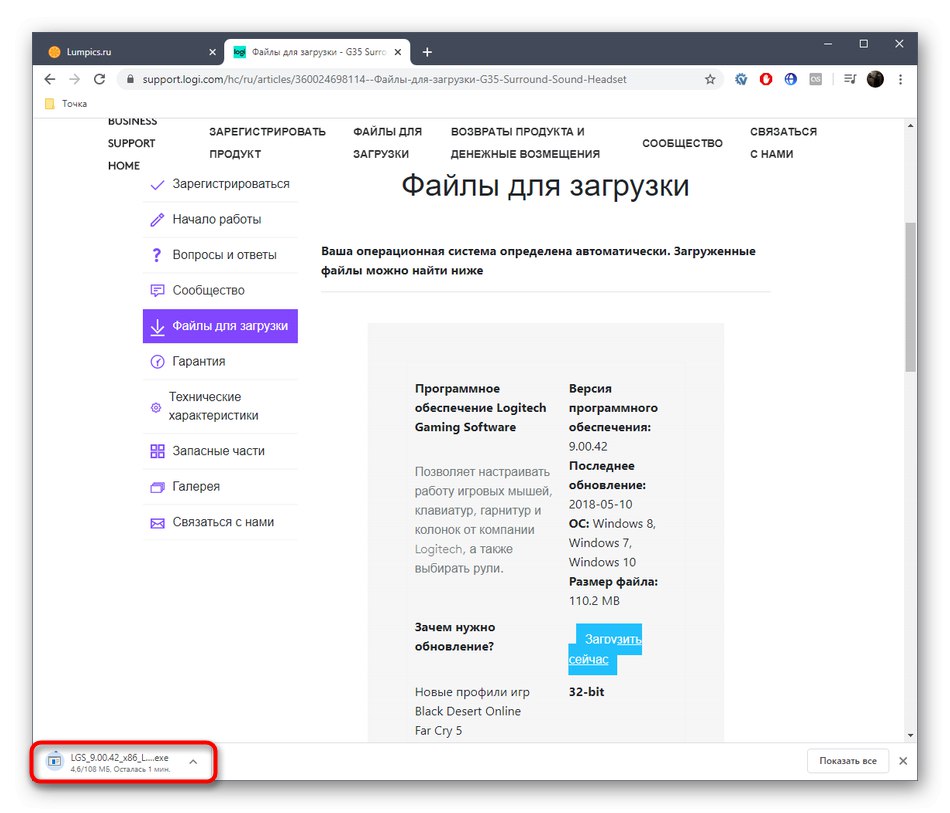
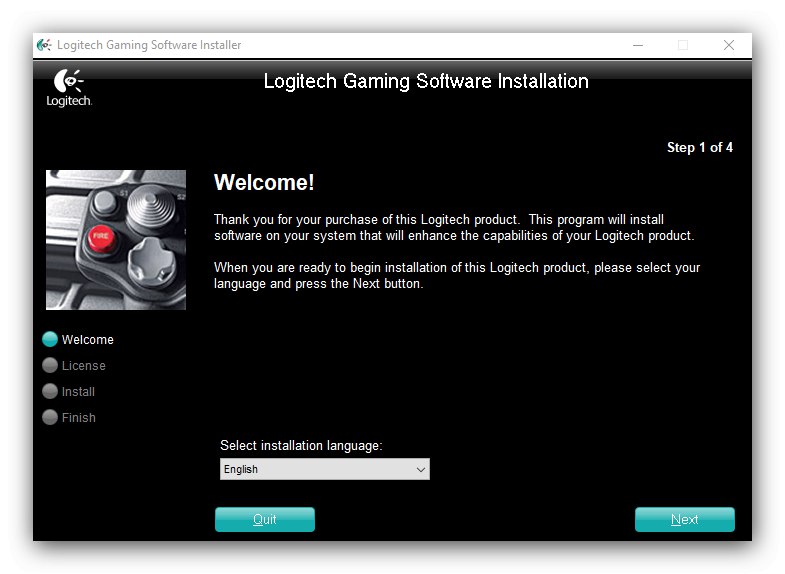
Teraz odpowiednia aplikacja zostanie dodana do systemu operacyjnego, uruchomiona w trybie automatycznym i działająca w tle. Graficzne menu umożliwia dostosowanie ustawień słuchawek, w tym technologii surround i korektora.
Metoda 2: Programy do instalowania sterowników
Jeśli z jakiegoś powodu opisana powyżej metoda Ci nie odpowiada, zalecamy zwrócenie uwagi na obecność specjalnych programów, których główna funkcjonalność koncentruje się dokładnie na instalacji brakujących sterowników. Większość z tych rozwiązań poprawnie wykrywa podłączone urządzenia peryferyjne, więc nie musisz się martwić, że pliki dla Logitech G35 nie zostaną znalezione. Wielu początkujących użytkowników nawet nie słyszało o istnieniu tego typu oprogramowania, dlatego radzimy im najpierw zapoznać się z uniwersalną instrukcją na przykładzie Rozwiązanie DriverPackwiedzieć wszystko o zasadach interakcji z tego rodzaju oprogramowaniem.
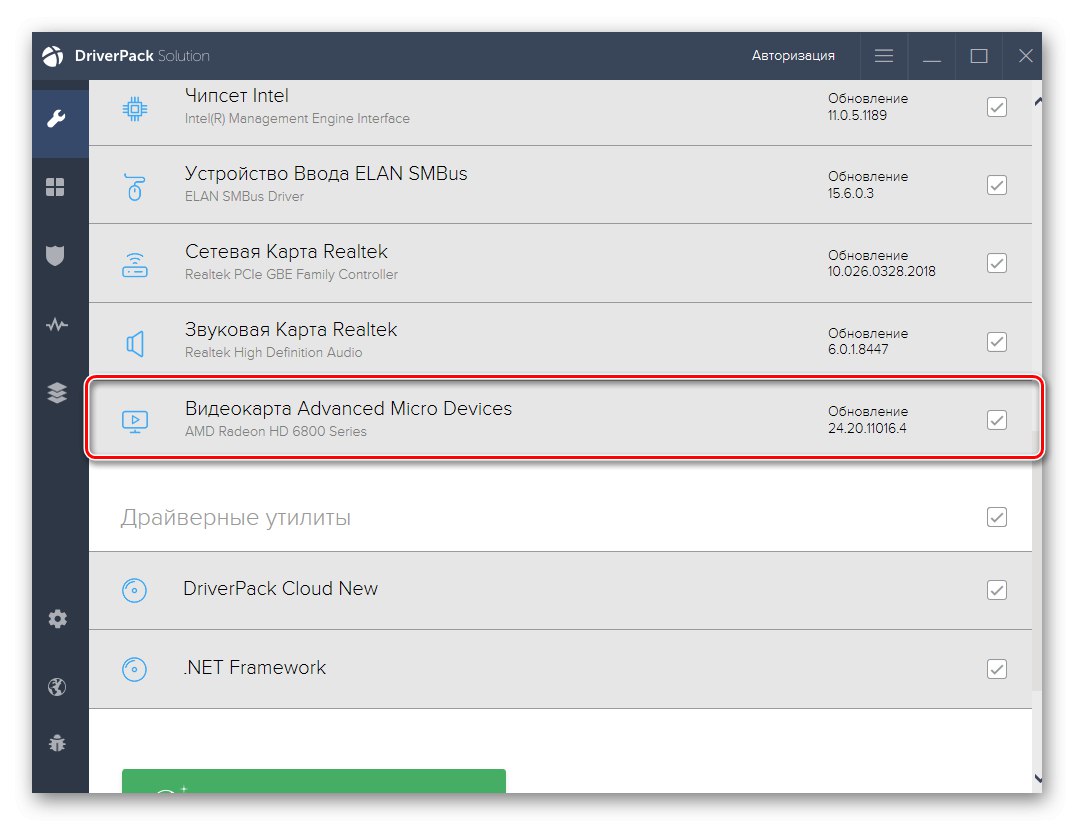
Więcej szczegółów: Instalowanie sterowników za pośrednictwem rozwiązania DriverPack
Jak już wiadomo, DriverPack Solution nie jest jedynym tego typu oprogramowaniem, więc użytkownicy mają ogromny wybór. Możesz porównać wszystkich przedstawicieli ze sobą w osobnej recenzji na naszej stronie internetowej, aby znaleźć odpowiedni dla siebie i użyć go, instalując w ten sposób brakujące sterowniki dla zestawu słuchawkowego do gier Logitech G35. Tylko nie zapomnij najpierw podłączyć go do komputera, aby podczas skanowania oprogramowanie wyszukało urządzenia peryferyjne.
Więcej szczegółów: Najlepsze oprogramowanie do instalacji sterowników
Metoda 3: unikalny identyfikator Logitech G35
Każdy zaawansowany zestaw słuchawkowy do gier z własnym oprogramowaniem ma unikalny identyfikator wymagany do identyfikacji urządzenia przez system operacyjny. Dotyczy to również słuchawek, które rozważamy dzisiaj, a poniżej widać ten sam kod. Aby zaimplementować tę metodę, identyfikator należy skopiować i wkleić do paska wyszukiwania w specjalistycznej witrynie. Aby uzyskać więcej informacji na temat implementacji tej metody na przykładach kilku najpopularniejszych usług internetowych, przeczytaj artykuł, klikając poniższy link.
USBVID_046D i PID_0A15 i REV_0514 i MI_00
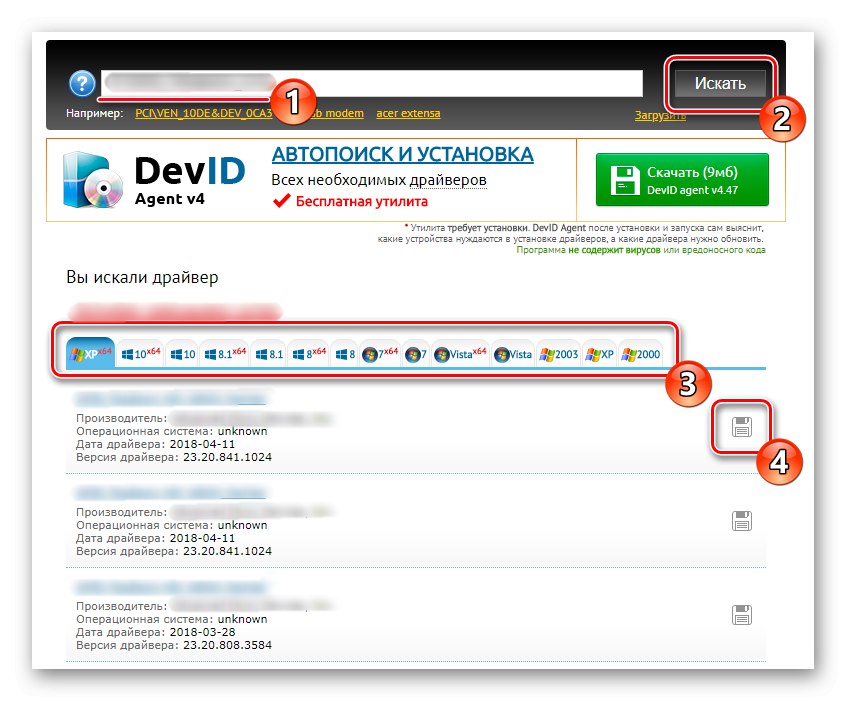
Więcej szczegółów: Jak znaleźć kierowcę według identyfikatora
Metoda 4: Wbudowane narzędzie systemu operacyjnego
Ostatnia opcja instalacji sterowników Logitech G35 nie gwarantuje 100% sukcesu, ponieważ Windows nie zawsze udaje się poprawnie rozpoznać takie urządzenia przed zainstalowaniem sterowników. Poza tym sam sprzęt będzie działał od razu po podłączeniu do komputera, a zainstalowane oprogramowanie to tylko dodatek. Jeśli słuchawki nie działają po podłączeniu ich przez USB, dopiero wtedy warto skorzystać ze standardowego narzędzia systemu operacyjnego, które opisano poniżej.
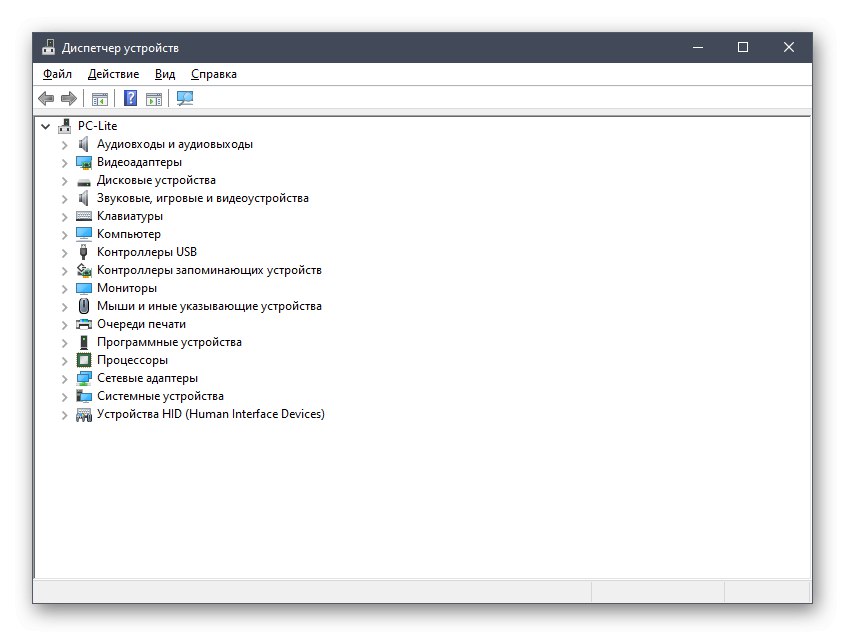
Więcej szczegółów: Instalowanie sterowników przy użyciu standardowych narzędzi systemu Windows
To były wszystkie sposoby instalowania sterowników dla Logitech G35, o których chcieliśmy dzisiaj porozmawiać. Jak widać, oprogramowanie pomocnicze można dodać tylko na trzy sposoby, a czwarty pomoże w sytuacjach, gdy urządzenie w ogóle nie działa.